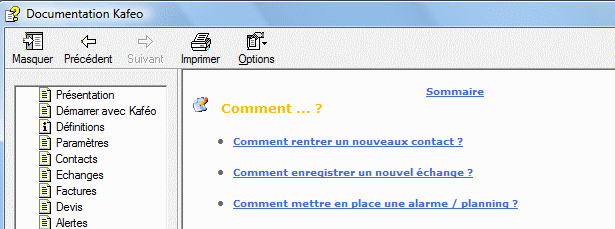Questions sur l'utilisation / fonctionnalités du logiciel Kafeo
Comment changer le(s) taux de Tva sur les documents devis-factures ?
Comment afficher mon logo sur mes documents devis - factures ?
J'utilise des feuilles à en-tête, quel paramètrage prendre en compte pour mes devis et factures ?
Comment faire un devis sur plusieurs pages ?
Comment faire figurer une remise sur mes documents devis - factures ?
Comment faire figurer un acompte sur mes documents devis - factures ?
Comment faire un avoir avec Kafeo ?
Comment faire figurer les unités (m², h, tonne, etc.) sur mes documents devis - factures ?
Comment créer une note d'honoraires ?
Ces informations ne répondent pas à votre question ? contactez-nous par téléphone ou par e-mail
Comment changer le(s) taux de Tva sur les documents devis-factures ?
Pour modifier ces taux, affichez un nouveau document et remplacez directement sur celui-ci le taux souhaité. Après enregistrement du document, vous n'aurez plus à le faire, le taux de tva saisi reviendra automatiquement pour chaque nouveau document.
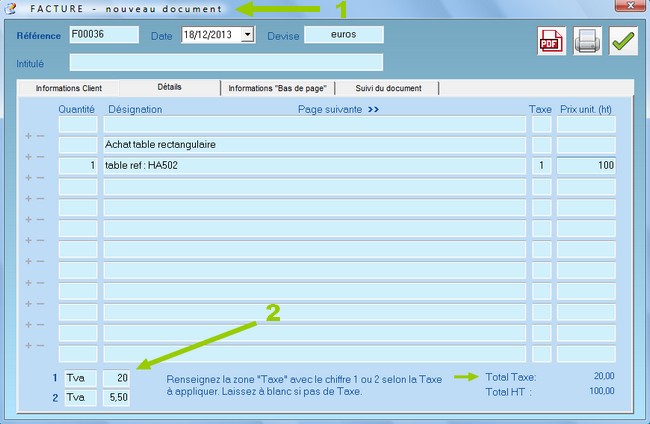
NB: vous pouvez en paramètres (menu "Paramètres", onglet "Taxes - Tva"), définir d'autre intitulés que "Tva"
Tva - autoliquidation
Les travaux de construction sous-traités font l'objet d'un dispositif d'autoliquidation de la TVA depuis le 1er janvier 2014
Concrètement, la taxe due au titre des travaux de construction réalisés par un sous-traitant pour le compte d'un donneur d'ordre assujetti doit
désormais être acquittée par le donneur d'ordre. Ainsi, les sous-traitants n'ont ni à déclarer ni à payer la TVA due au titre de ces opérations.
Ainsi une facture relative aux opérations concernées par l’autoliquidation ne mentionne pas la TVA exigible, et doit faire apparaître clairement que
la TVA est due par le preneur assujetti et porter la mention « autoliquidation », justifiant l’absence de collecte de la taxe par le sous-traitant.
Pour le prendre en compte dans le logiciel Kafeo, allez dans le menu "Paramètres", onglet "Taxes - Tva", cochez la case "Ne pas faire apparaitre la Tva" et
précisez la mention utile : "Tva : autoliquidation". Validez le changement des paramètres. Dès lors, sur chaque nouveau document, vous n'aurez pas
de Tva appliquée et la mention obligatoire "Tva - autoliquidation' apparaitra.
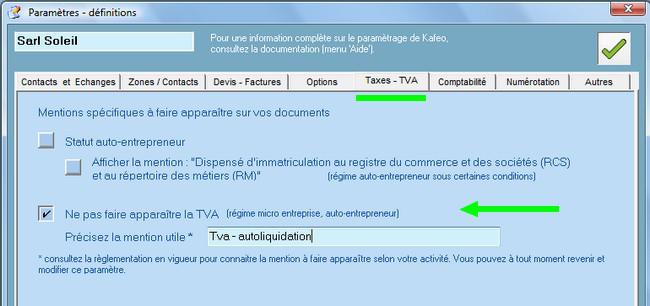
Comment afficher mon logo sur mes documents devis - factures ?
Pour ajouter votre logo sur vos documents, allez dans le menu Paramètres et sélectionnez l'onglet Devis - Factures. Cliquez sur 'ajouter' et rattachez votre fichier logo au logiciel Kafeo.
Attention, utilisez de préférence un fichier au format 'jpg', 'jpeg' d'un poids maxi inférieur à 100ko.
Selon la taille de votre logo, dans certains cas, pour un bon affichage des informations,
il peut être préférable de ne pas renseigner tout ou partie des informations 'Nom', 'Activité', 'Adresse'.
Faites des tests pour apprécier le meilleur rendu.
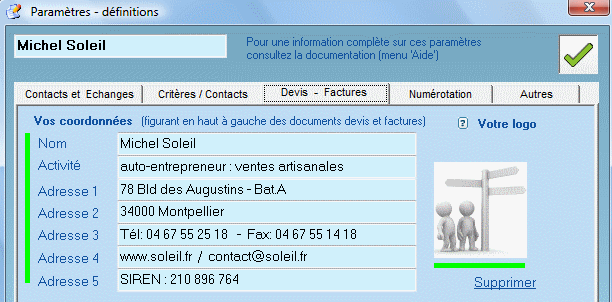
NB : l'affichage de votre logo dans la fenêtre de paramétrage n'est pas représentatif (il peut être déformé) de son affichage réel sur vos documents.
Selon le fichier utilisé, il peut parfois générer une erreur à l'affichage
=> "Données insuffisantes pour une image"
J'utilise des feuilles à en-tête, quel paramétrage prendre en compte pour mes devis et factures ?
Selon l'en-tête utilisée, vous pouvez ne pas renseigner tout ou partie des informations 'Nom', 'Activité', 'Adresse', situées dans le menu Paramètres,
onglet Devis - Factures.
Celles-ci n'apparaitront pas sur vos documents mais seront certainement remplacées par l'information figurant sur votre papier à en-tête.
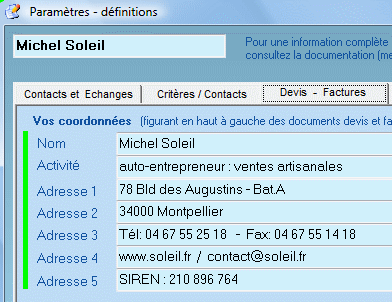
De même avec le bas de page, vous pouvez laisser à blanc les zones : "Mentions
obligatoires" et "Information supplémentaire"
=> Faites des tests pour apprécier le meilleur rendu.
Comment faire un devis sur plusieurs pages ?
Dans l'onglet "Détail du devis ou facture", cliquez sur 'Page suivante' pour afficher une page vierge. Vous pouvez saisir jusqu'a neuf pages d'informations pour un document devis ou facture.
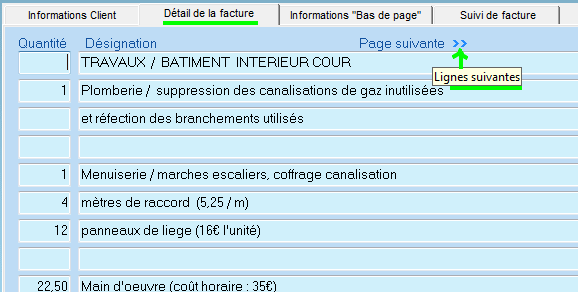
Comment faire figurer une remise sur mes documents devis - factures ?
Il y a plusieurs façons de faire figurer une remise sur vos documents
Si celle-ci ne porte que sur 1 élément du devis, vous pouvez le préciser directement dans la partie 'Détail' du document
Important : pour que votre remise soit prise en compte, elle devra être notée en négatif => signe " - "
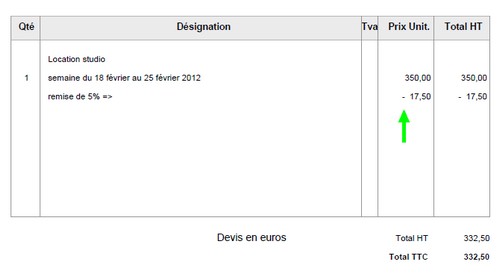
Attention, selon que vous appliquez une tva ou non, il faudra penser à l'appliquer également sur la ligne de remise, sinon le résultat ne sera pas correct.
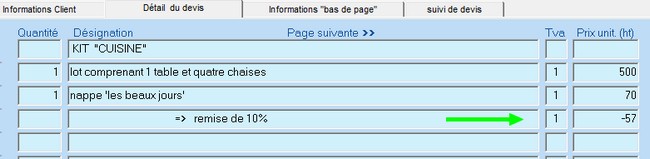
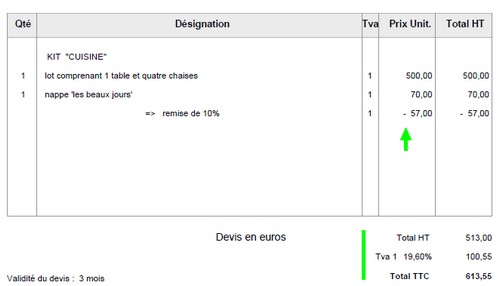
Si vous appliquez plusieurs remises sur plusieurs éléments du devis, précisez-les pour chacun des éléments.
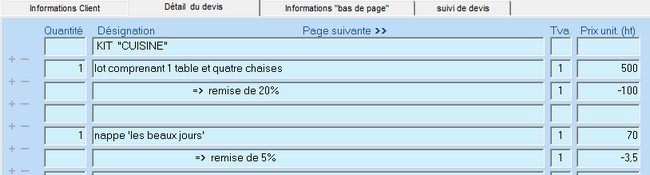
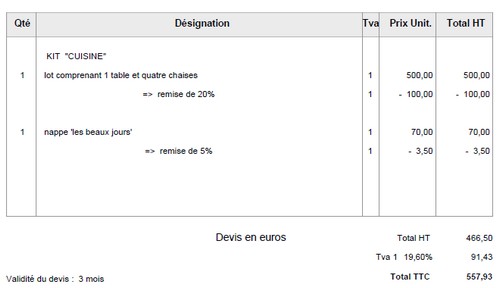
Enfin, si votre remise porte sur la totalité du document, vous pouvez préciser l'information en bas de page dans la partie "Informations bas de page / Montants supplémentaires". Saisissez l'intitulé (ex : remise globale) et le montant correspondant (montant négatif).
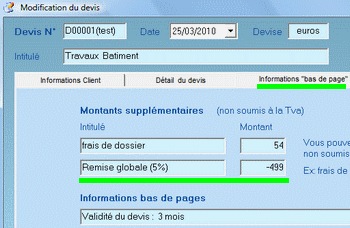
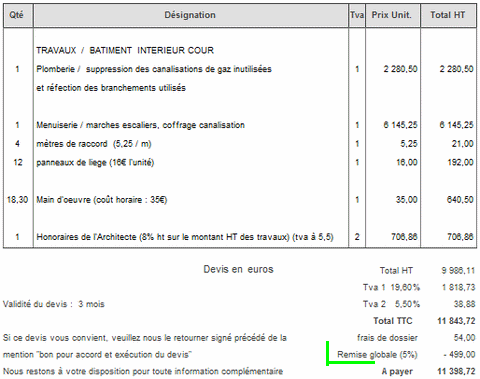
Attention : dans tous les cas, il vous faut calculer puis renseigner 'manuellement' la remise accordée.
Comment faire figurer un acompte sur mes documents devis - factures ?
Si vous devez établir une facture tenant compte d'un acompte déjà réglé, vous pouvez spécifier l'information dans la partie 'Détail' du document
Important : pour que votre acompte soit pris en compte, il devra être noté en négatif => signe " - "
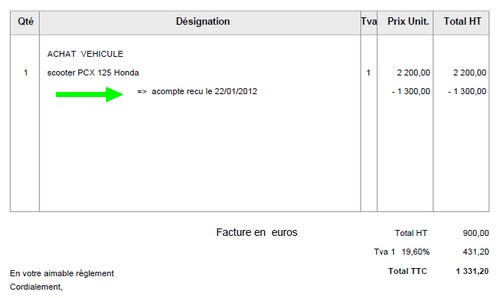
Vous pouvez également rentrer l'information dans la partie "Informations bas de page / Montants supplémentaires".
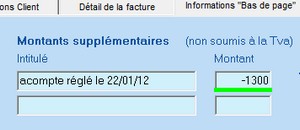
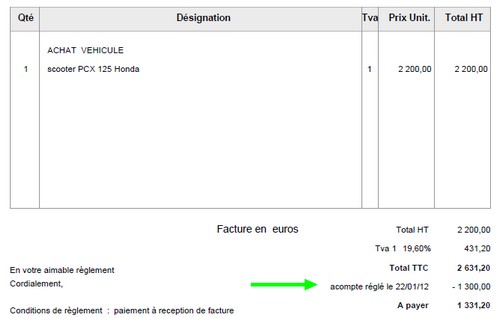
S'il s'agit d'une facture d'acompte, mentionnez l'information dans l'intitule de la facture
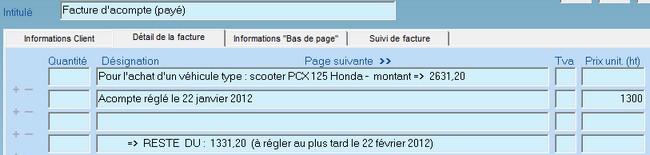
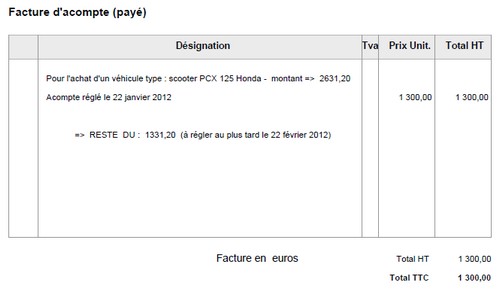
Pour un règlement en plusieurs fois (plusieurs acomptes), vous pouvez spécifier l'information dans la partie "Informations bas de page" (conditions de règlement).
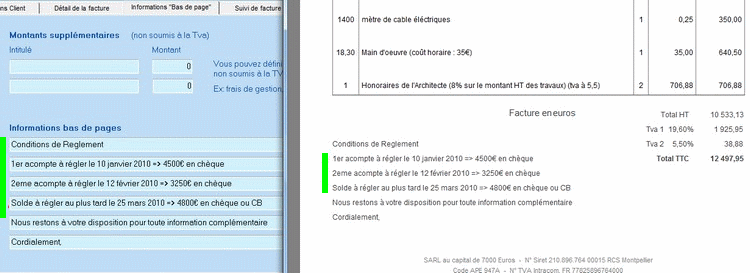
Enfin, dans la partie "Suivi de facture", mentionnez tous les acomptes reçus. Ces informations n'apparaissent pas sur le(s) document(s) envoyé(s) au client, mais vous sont utiles pour le suivi de vos factures
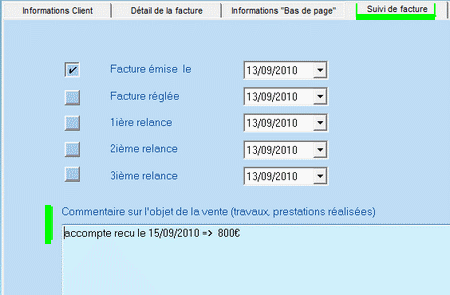
Nota: la facture reste en l'état "non réglée" (case "facture réglée" non cochée) tant que la totalité des sommes ne vous ont pas été versées.
Comment faire un avoir avec Kafeo ?
Si vous devez faire une facture d'avoir :
Précisez l'information dans l'intitulé de la facture, puis renseignez les montants en négatifs dans la partie 'Détail' du document.

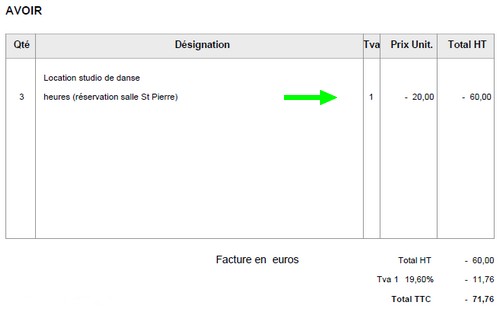
Si vous devez appliquer un avoir sur une facture en cours, précisez l'information dans la partie "Informations bas de page / Montants supplémentaires" (montant négatif)
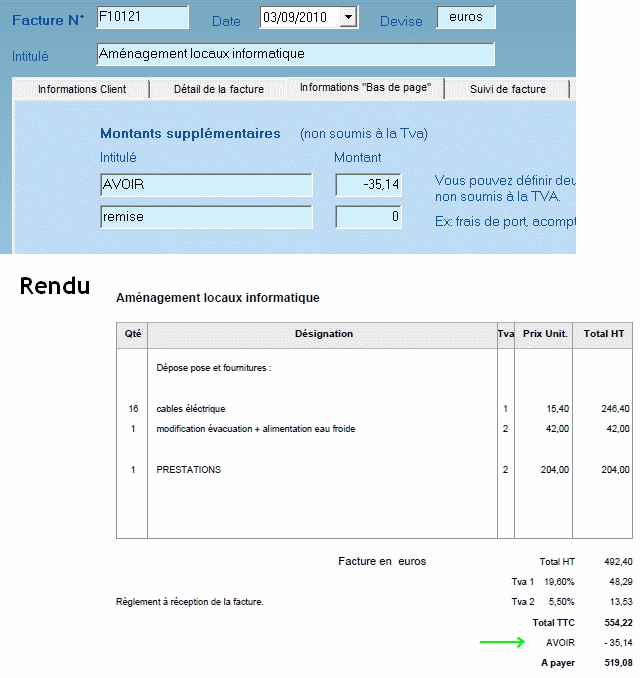
Comment faire figurer les unités (m², h, tonne, etc.) sur mes documents devis - factures ?
Il n'y a pas de colonne spécifique pour l'affichage des unités, spécifiez directement l'information dans la colonne
"Désignation", et indiquez le coût unitaire dans la colonne "Prix unit".
Exemple :
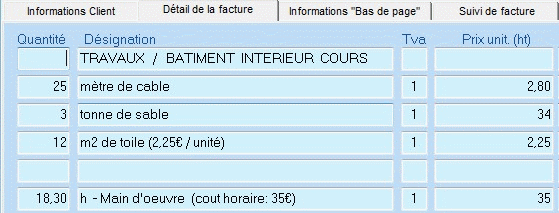
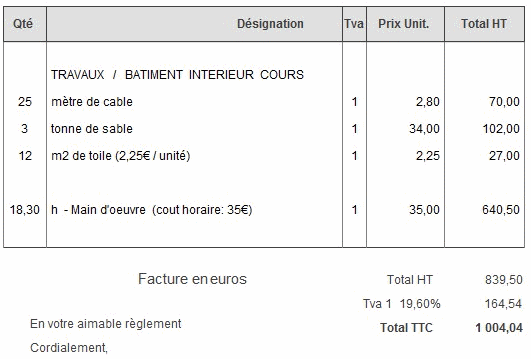
Je fais souvent les mêmes devis - factures (même contenu), comment faire pour ne pas tout ressaisir ?
Vous pouvez, si vous faites souvent les mêmes documents (devis ou facture) simplement dupliquer un document déjà existant. Ainsi, vous n'avez pas à tout retaper mais simplement apporter les quelques modifications adéquates.
Pour cela, positionnez-vous sur la liste des devis - factures et sélectionnez (double-clic dessus) le document à partir duquel vous voulez créer un nouveau document.
Apportez les éventuelles modifications (date, client concerné, contenu, etc.) puis utilisez le bouton "Enregistrer un nouveau document à partir
de celui-ci".
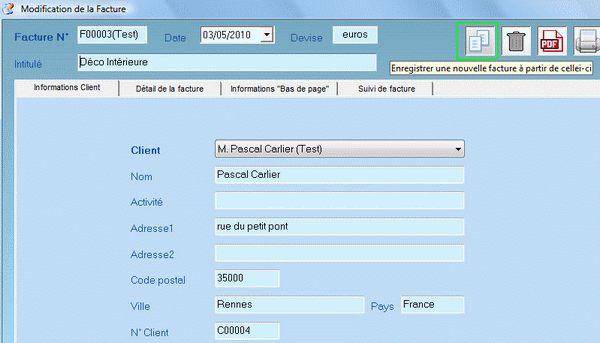
NB : le numéro de devis (ou facture) sera automatiquement incrémenté.
Comment créer une note d'honoraires ?
Pour établir une note d'honoraires plutôt qu'une facture, allez dans le menu Paramètres et sélectionnez l'onglet Numérotation.
Cochez ensuite l'intitulé "note d'honoraires". Il n'y a pas d'exemple de note d'honoraire pré-remplie mais le contenu se présente comme pour une facture. Une fois votre première note d'honoraire renseignée et validée, vous pourrez vous en servir comme modèle pour les prochaines notes d'honoraires.
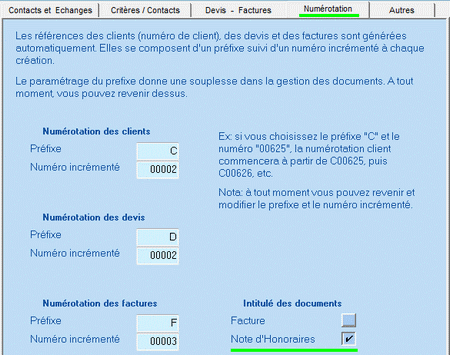
Retrouvez tous les conseils d'utilisation et de paramétrage dans la documentation du logiciel => menu "Aide"